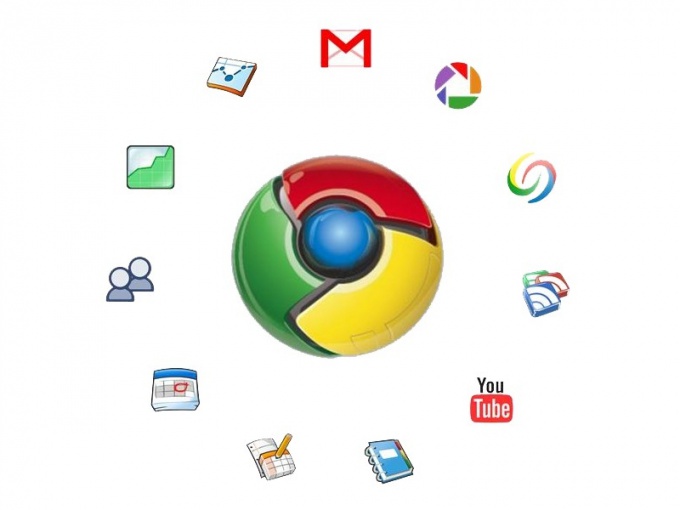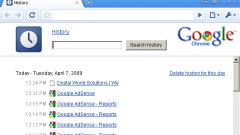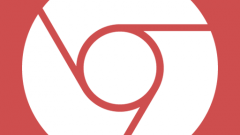Вам понадобится
- - компьютер с установленным браузером Google Chrome.
Инструкция
1
Войдите в настройки браузера Google Chrome. Для этого нажмите на кнопку, расположенную в правом верхнем углу окна браузера. В развернувшемся списке, наведите курсор на пункт "Инструменты", а затем кликните на "Удаление данных о просмотренных страницах..."
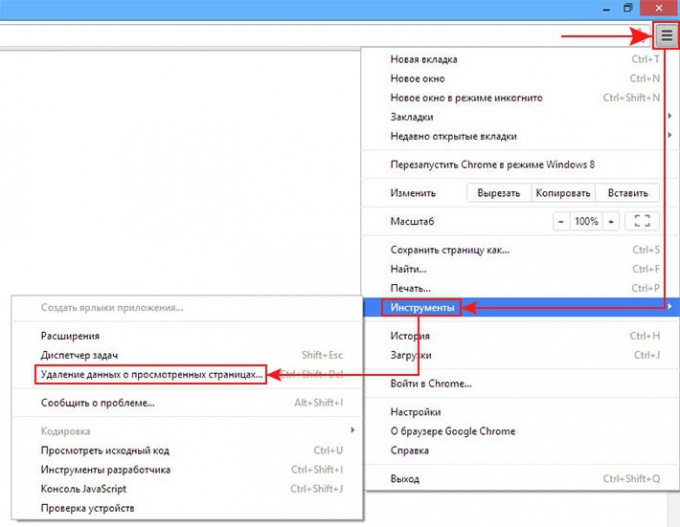
2
Перед вами откроется окно удаления данных. В первом пункте этого меню необходимо выбрать период, за который вы хотите удалить информацию. Это может быть час, день, неделя, месяц или все время использования браузера Google Chrome. Выберите необходимый пункт.
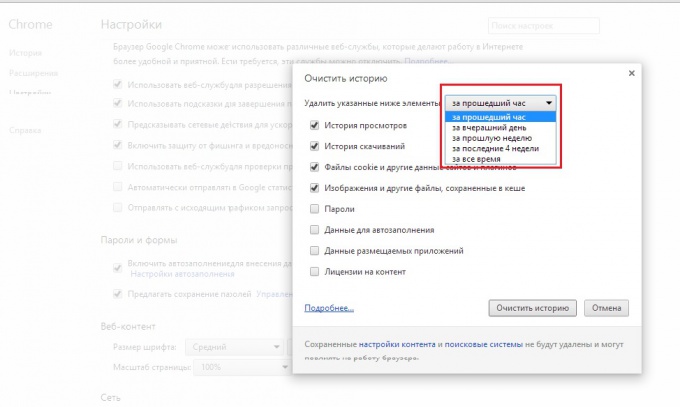
3
Далее необходимо выбрать, что конкретно вы хотите удалить. За кэш отвечает четвертый пункт меню "Изображения и другие файлы сохраненные в кэше". Отметьте его галочкой. Если вы хотите избавиться и от другой информации, сохраненной браузером, отметьте соответствующие пункты. В завершение нажмите на кнопку "Очистить историю". После этого браузер Google Chrome очистит кэш и всю информацию, отмеченную вами.
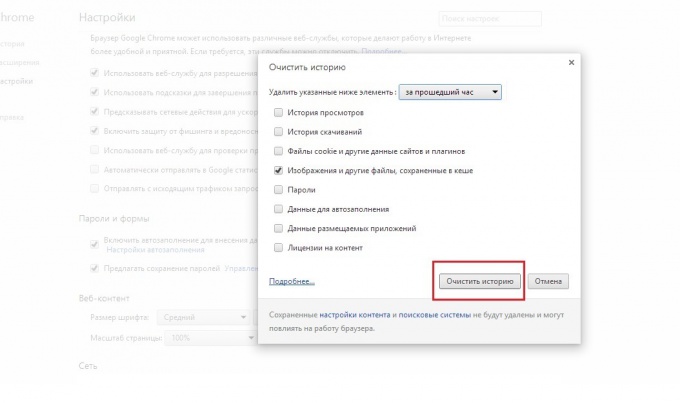
Обратите внимание
Полная очистка кэша может привести к замедлению работы браузера, т.к. ему придется загружать всю информацию из интернета (при неочищенном кэше часть информации подгружается непосредственно с компьютера). Поэтому имеет смысл очищать кэш за более короткий промежуток времени, например за месяц.